DHCP 很好,除非您要执行高级网络任务。以下是为网络上的任何设备设置静态 IP 地址(或 DHCP 预留)的方法。
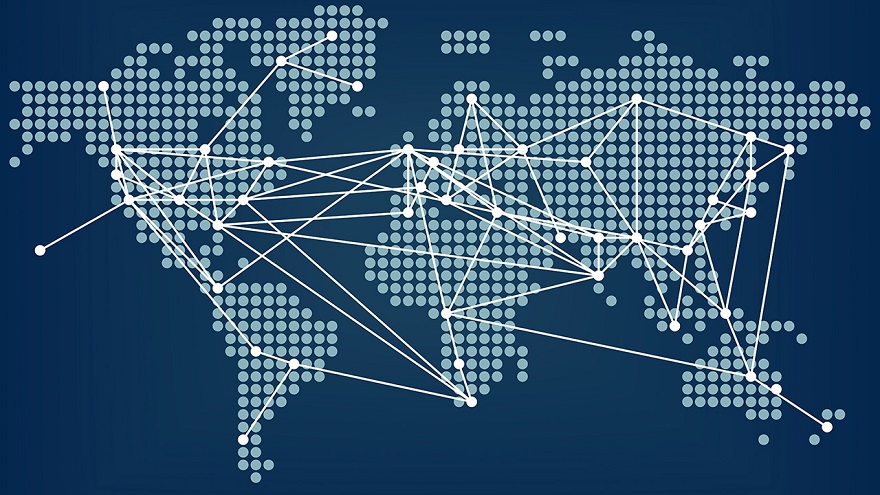
当您的网络上有很多设备(计算机、 网络附加存储和 Raspberry Pi)时,当您需要远程访问它们时,不断查找它们的 IP 地址可能会很烦人。为这些机器设置一组不变的静态 IP 地址,让您的生活更轻松。
DHCP 与静态 IP 地址
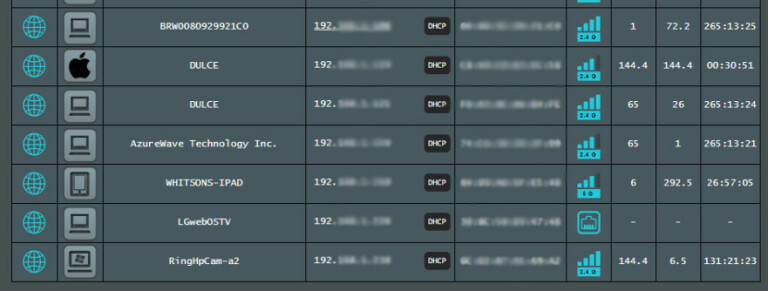
您的路由器使用DHCP或动态主机配置协议为网络上的设备分配 IP 地址 。当您将新设备连接到网络时,它们将被分配到池中的下一个 IP 地址,如果设备在几天内没有连接,它的 IP 地址将“过期”,因此可以将其分配给其他设备.
对于日常使用,这完全没问题,您甚至不会注意到它发生在后台。但是,如果您经常通过 SSH 连接到您的 Raspberry Pi, 使用 LAN 唤醒 从屋内打开您的计算机,或执行其他高级网络任务,DHCP 可能会成为一个烦恼。
很难记住哪个 IP 地址分配给哪个设备,如果它们过期了,您必须重新查找。这就是静态 IP 地址派上用场的地方。
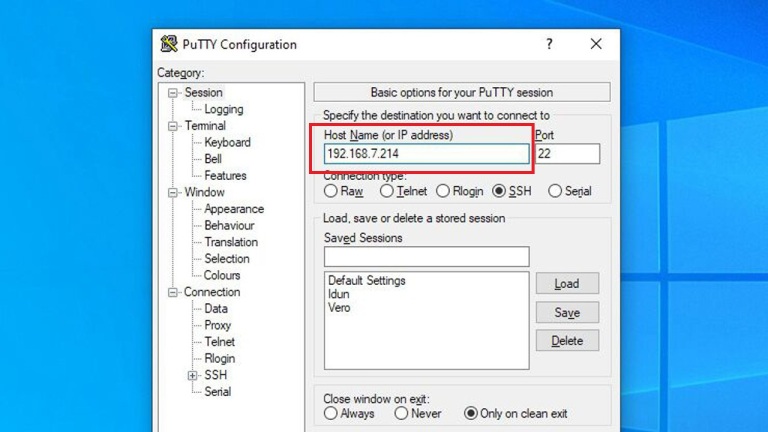
您可以为经常访问的设备分配特定的 IP 地址,而不是让您的路由器在任何给定时间分配任何可用的 IP 地址。例如,我将我的家庭服务器设置为 192.168.1.10,我的主桌面设置为 192.168.1.11,等等——易于记忆、顺序和不变。
您可以在设备本身上分配这些静态 IP 地址——例如,使用每台计算机上的 Windows 网络设置——或者您可以在路由器级别进行分配。在路由器级别执行此操作称为分配 DHCP 保留,尽管许多人(甚至某些 路由器)仍将其称为“静态 IP 地址”。
DHCP 保留允许您在一个地方轻松设置所有内容,所有计算机都保留默认设置。您的计算机将通过 DHCP 请求一个 IP 地址,您的路由器将分配给您保留的 IP 地址,而您的计算机则一无所获。
如何设置 DHCP 保留
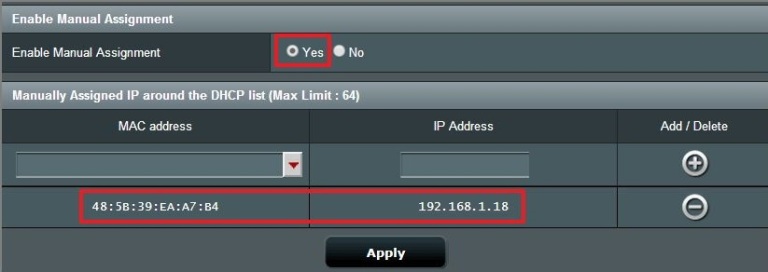
要设置 DHCP 预留,请 前往路由器的配置页面——通常是在浏览器的导航栏中输入其 IP 地址——然后登录。(如果您使用的是 带有应用程序的 网状 Wi-Fi 系统,而不是配置页面,您将在应用程序中找到这些设置。)
每个配置页面的位置都不同,但您正在寻找称为“DHCP 保留”、“静态 IP 地址”或类似内容的内容——在我的华硕路由器上,它位于 LAN 设置类别中。
要分配预留,您需要 相关设备的 MAC 地址。这是用于标识特定网络适配器的唯一字符串,您通常可以在路由器的已连接设备列表中找到它。确保您获得了正确网络适配器的 MAC 地址——如果您的计算机上同时安装了以太网和 Wi-Fi,则每个都有一个 MAC 地址。
在路由器的配置页面上,输入易于记忆的设备标签(如“Whitson 的台式电脑”)、MAC 地址和所需的 IP 地址。保存您的更改,并为您要保留的任何其他 IP 地址重复此过程。
从那时起,这些设备应该分配有您的预留 IP 地址,您将永远不必再次查找它们。